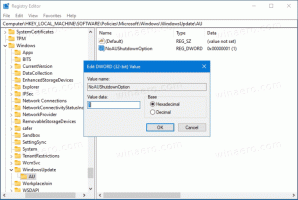Perbaiki: Aplikasi Catatan Tempel Windows 10 Tidak Menyinkronkan Catatan
Sticky Notes adalah aplikasi Universal Windows Platform (UWP) yang dibundel dengan Windows 10 mulai dari "Pembaruan Ulang Tahun" dan dilengkapi dengan sejumlah fitur yang tidak dimiliki aplikasi desktop klasik. Berikut adalah solusi yang dapat Anda coba jika fitur sinkronisasi tidak berfungsi dengan baik.
Iklan
Seperti yang mungkin sudah Anda ketahui, aplikasi ini memungkinkan sinkronisasi catatan Anda di antara perangkat Anda dan mengaksesnya secara online di web. Fitur utama aplikasi Catatan Tempel, versi 3.1, adalah sebagai berikut.
- Sinkronkan (& buat cadangan) catatan Anda di seluruh perangkat Windows Anda.

- Jika Anda memiliki banyak catatan, desktop Anda bisa menjadi sedikit ramai! Kami memperkenalkan rumah baru untuk semua catatan Anda. Anda dapat memilih catatan mana yang akan ditempel di desktop atau disimpan dan ditemukan kembali dengan mudah dengan pencarian.

- Sebelum semua sinar matahari yang indah tiba, kami menyalurkan energi gelap kami ke dalam catatan bertema gelap: Catatan Arang.

- Menyeberangi tugas terasa lebih baik daripada menghapusnya! Sekarang Anda dapat menata catatan Anda dengan bilah pemformatan baru.

- Anda mungkin memperhatikan bahwa Catatan Tempel bekerja jauh lebih cepat – itu sepenuhnya disengaja.
- Kami telah menerapkan begitu banyak polesan sehingga aplikasi mulai terlihat seperti kuda poni yang mengilap!

- Peningkatan drastis untuk menjadi lebih inklusif:
- Menggunakan teknologi bantu dan Narator.
- Navigasi papan ketik.
- Menggunakan mouse, sentuh, dan pena.
- Kontras tinggi.
- Tema gelap
- Kelola catatan Anda secara online di web.
Agar fitur sinkronisasi berfungsi, coba yang berikut ini. Sebelum melanjutkan, periksa apakah Anda menggunakan yang sama Akun Microsoft di setiap perangkat Windows 10 yang Anda miliki.
Pastikan Anda telah masuk ke Catatan Tempel
Jika kamu masuk ke Catatan Tempel dengan akun Microsoft Anda, Anda akan dapat mengelola catatan Anda secara online di web dan menyinkronkan catatan Anda di antara perangkat Windows 10 Anda.
Untuk memeriksa apakah Anda telah masuk, klik kanan ikon aplikasi di bilah tugas dan pilih Pengaturan dari menu konteks.

Lihat apakah itu menunjukkan Akun Microsoft Anda (alamat email Anda) di bagian atas. Jika tidak, klik pada Masuk tombol.

Sinkronkan catatan Anda secara manual
Buka Pengaturan aplikasi dan klik pada Sinkronkan sekarang tombol. 
Selama operasi, Anda mungkin melihat panah berputar untuk catatan yang akan diperbarui dari server atau diunggah ke perangkat lain.

Untuk catatan bahwa aplikasi gagal disinkronkan, Anda akan melihat tanda seru.

Setel ulang aplikasi Catatan Tempel
Jika Anda telah masuk dengan Akun Microsoft yang tepat, dan koneksi internet Anda berfungsi seperti yang diharapkan, Anda dapat mencoba mengatur ulang aplikasi Catatan Tempel. Lakukan hal berikut.
- Membuka Pengaturan.
- Buka Aplikasi -> Aplikasi & fitur.
- Di sisi kanan, cari Catatan tempel dan klik di atasnya.
- Klik pada Opsi lanjutan tautan.

- Pada halaman berikutnya, klik pada Mengatur ulang tombol untuk mengatur ulang aplikasi.

Itu dia.
Artikel terkait:
- Hotkey Catatan Tempel Berguna di Windows 10
- Catatan Tempel Klasik Lama untuk Windows 10 versi 1809
- Aktifkan atau Nonaktifkan Hapus Konfirmasi untuk Catatan Tempel di Windows 10